提示
只有ERP里在【销售】-【波次配货】界面生成波次的订单,才能在pda波次配货界面,针对已分类好的订单进行拣货。
erp中生成波次的方法具体见链接 波次配货(详情搜索“波次配货”查看)。
PDA波次配货目前支持如下两种模式:
“边拣边播”
“摘果法+二次分拣”(后置打单)
流程示意图如下:
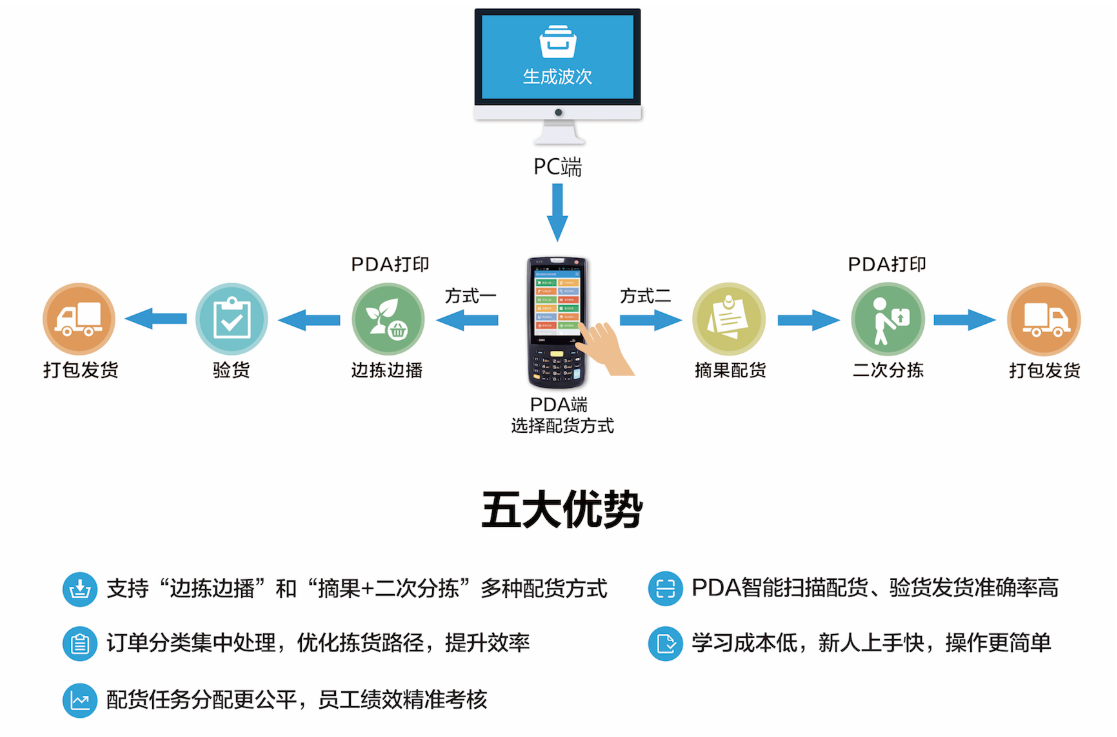
有如下说明:
1.两种拣货方式可以切换,在波次配货员配货时确定。
2.点击波次会锁定波次,当前操作员账号会记录在波次右边,其他操作员登录看不到被锁定的波次;锁定后进入波次详情可以看到波次中的订单。
3.锁定的波次可以通过长按波次来进行解锁。
4.pda波次配货不支持前置发货
5.若某个波次已被提交配货、作废、提交异常、移除等,pda配货相同波次会有提示。用户需回退到主界面重进或刷新波次页面。
1.边拣边播
1.1PDA配置
由首页右上角进入设置界面,如下图:
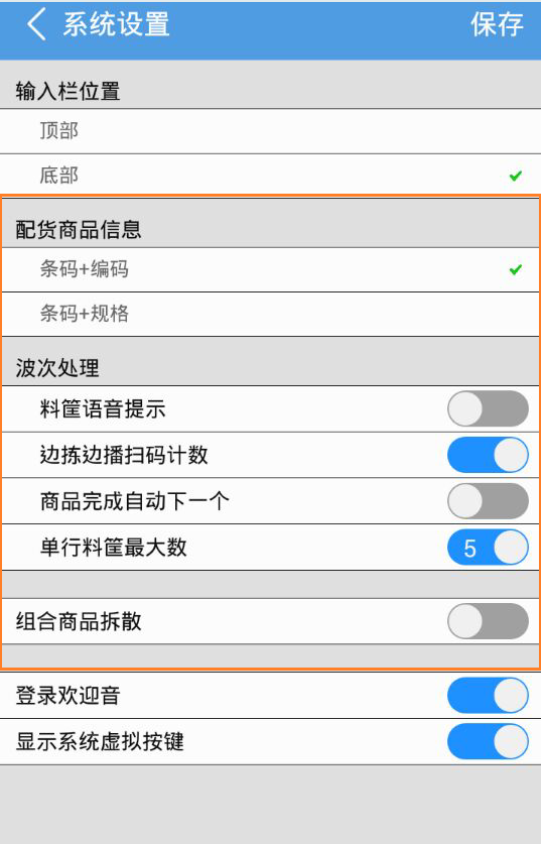
可参考如下建议进行配置:
配货商品信息:当货位是“一库多品“适合选择”条码+规格“
波次处理:
选择配货流程,对于边拣边播可参考下表选择设置,详细说明见下表。
边拣边播一次配货超过12笔订单,推荐”单行料筐数“设置为5。
组合商品拆散:确定订单作业规范,若审单环节不对组合商品进行打散,可将该开关开启。
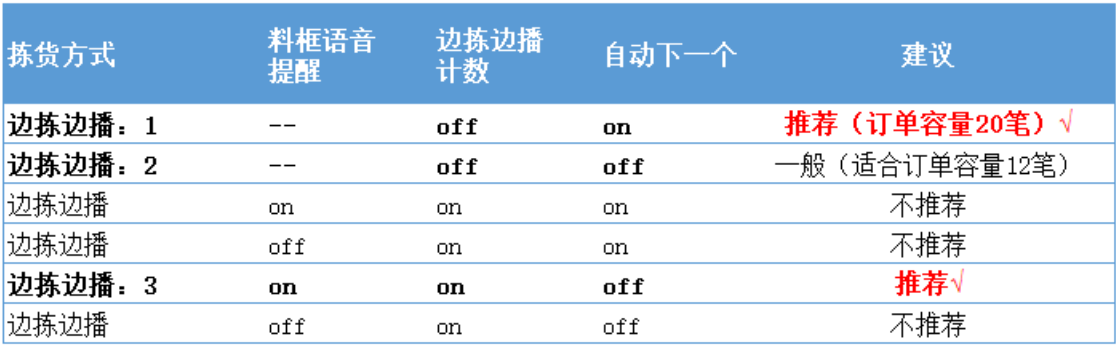
一般推荐”边拣边播:1和2”,典型客户如好创意仓库。
“边拣边播:1”:开启“自动下一个”后,每次配一个商品的流程变更为:
扫描待配货商品条码(例如:A123)
进行人工拣货
扫描当前商品条码(A123)完成配货,界面定位到下一个待配货商品
“边拣边播:2”:关闭“自动下一个”配货流程是老的流程:
扫描待配货商品条码(例如:A123)
进行人工拣货(此时扫描当前商品条码(A123),界面不会定位到下一个待配货商品)
1.2波次配货作业
1)查看待处理的波次。点击主界面的波次配货界面,可以查看当前仓库下已生成的波次。如下图左1.
2)选择某个波次开始处理。选中某个波次后,可见该波次下的所有订单。点击订单可查看订单的详细信息或提交异常。如下图左2,左3
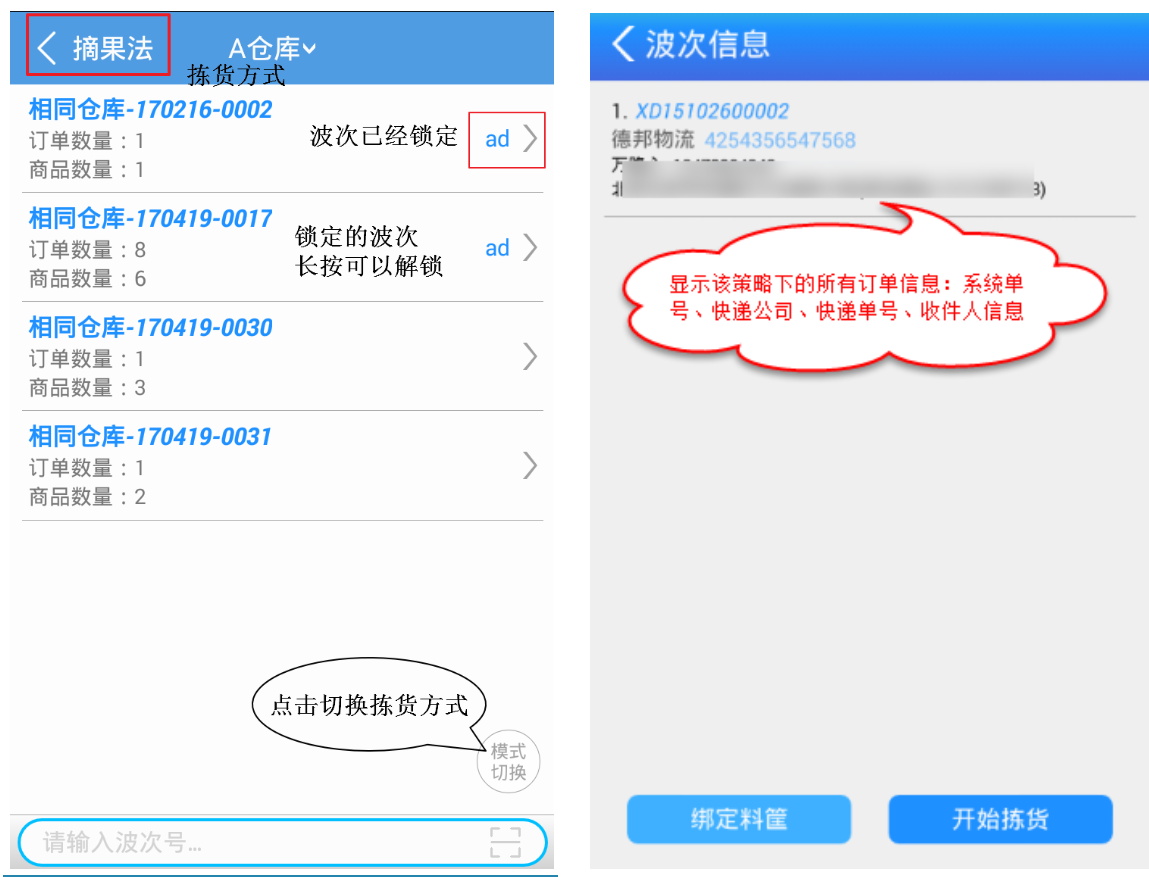

3)点击开始拣货进入配货界面
配货界面有如下特点:
若商品匹配到货位会显示货位。如下图左1
会区分组合商品和子商品。如下图左1
对退款订单会在料筐上进行提示。如下图左2
若退款、库存不足等,可长按料筐(黄色区域),将此订单提交异常。
根据PDA配置,边拣边播支持两种配货模式:
“边拣边播:1和2”:如下图左1:每种商品只扫描一次条码,仅做验货之用,pda界面直接提示放在哪几个料筐,各几件。
“边拣边播:3”:如下图左2:每个商品都需要扫描条码,pda会提醒放在哪个料筐。
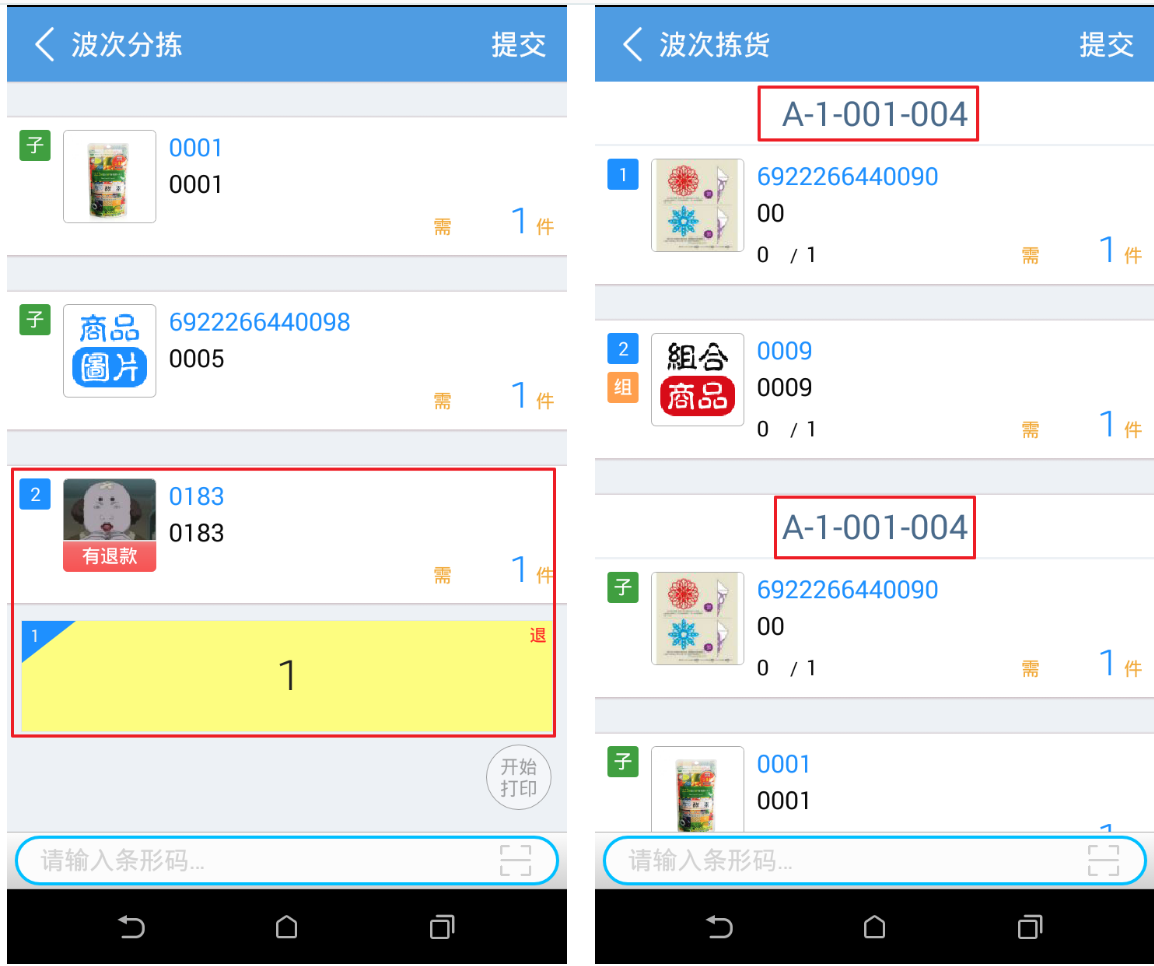
4)确认配货
点击提交,完成边拣边播。波次被提交到下一环节。
提示
在PC上波次配货界面,该波次已被提交。
2.摘果配货
1.1PDA配置
在设置界面,可参考如下建议进行配置:
配货商品信息:当货位是“一库多品“适合选择”条码+规格“
波次处理:
选择配货流程,对于边拣边播可参考下表选择设置,详细说明见下表。
”单行料筐数“不起作用。
组合商品拆散:确定订单作业规范,若审单环节不对组合商品进行打散,可将该开关开启。
 一般推荐建议关闭“自动下一个”开关。
一般推荐建议关闭“自动下一个”开关。
1.2波次配货作业
步骤1)、2)同边拣边播。
3)点击开始拣货进入配货界面
摘果法配货没有料框,集中拣取商品后,到二次分拣再分配到对应的订单中。如下图所示。
和边拣边播一样,可以输入或者扫描商品的条码,也可以点击商品数量直接完成。
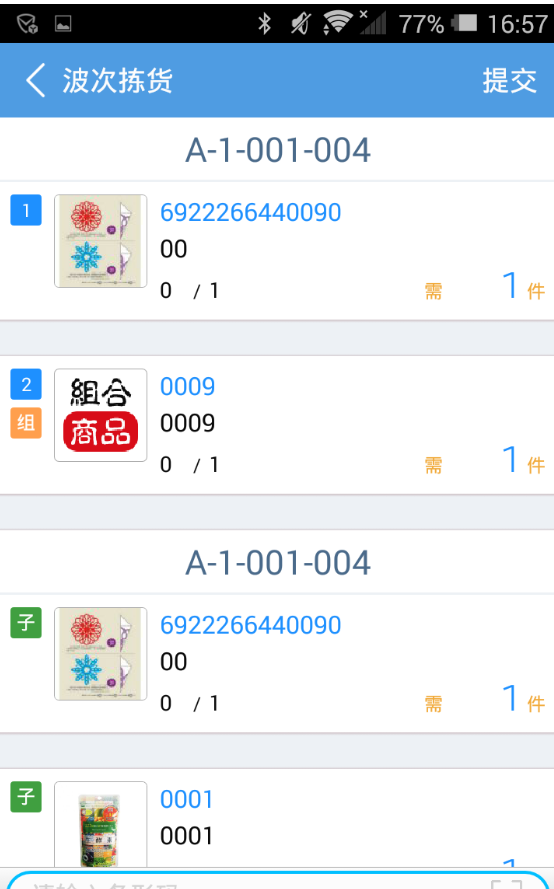
4)确认配货
点击提交,完成摘果配货,波次被提交到二次分拣环节。分拣员需要在二次分拣界面进行分拣操作。
提示
在PC的波次配货界面,该波次还没有被提交。
订单打入异常、从波次移除
如果在配货过程中出现库存不足等情况,需要将订单打入异常或者从波次移除,操作步骤如下:
1.长按不能继续配货的商品,页面会跳转到包含该商品的订单界面,如下图:

2.打入异常,点击需要打入异常的订单,弹出异常处理界面,点击“异常”图标,屏幕下方会显示异常原因,选择原因后,订单会马上提交到异常,如下图:
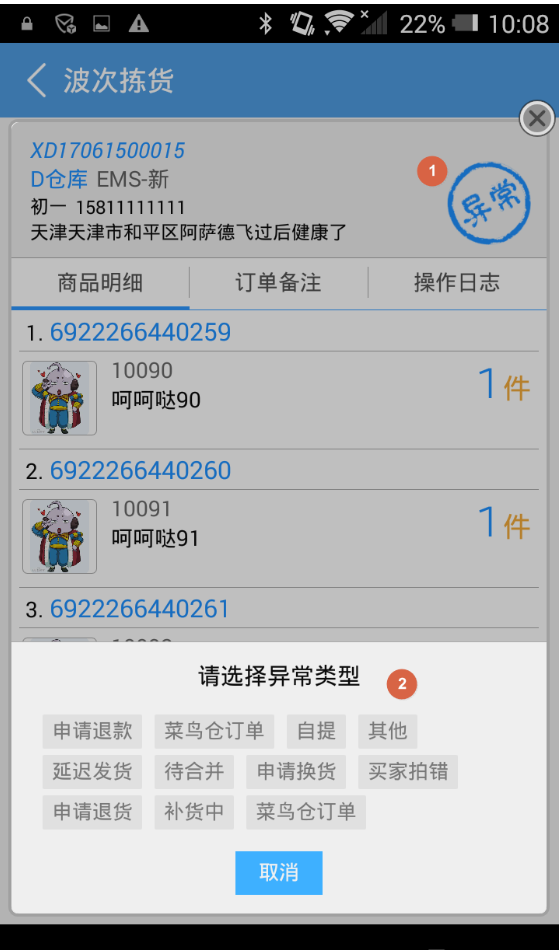
3.移除订单,配货时长按商品,跳转到订单界面,长按订单,勾选需要剔除的订单,确认剔除,如下图:
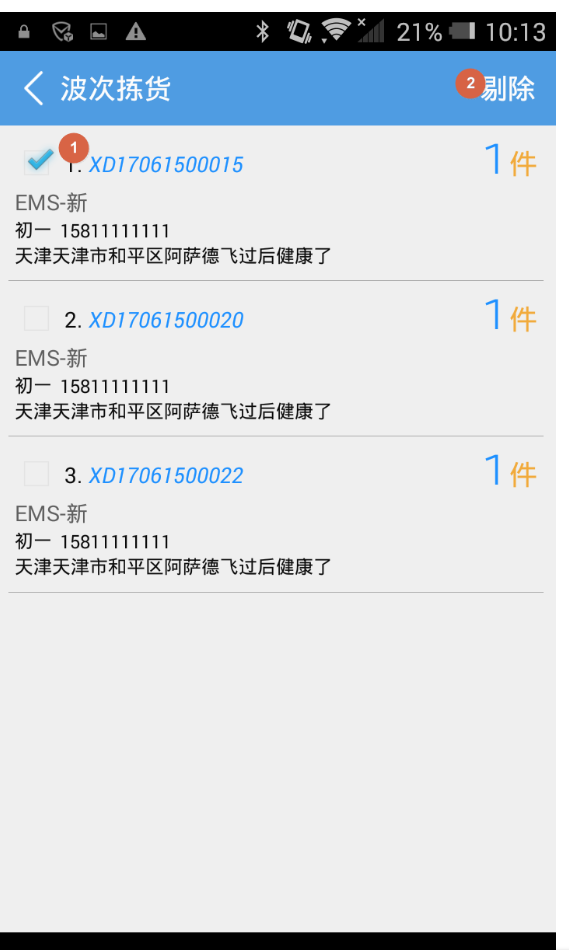
辅助功能——语音播报功能:
配货的时候有料框的,可以在系统中设置,扫描到一个商品播报放到哪一个料框中。
1)开启语音提示,如下图左1
2)安装语音助手:如果您没有安装“讯飞语音+”,系统会提醒您下载安装,如下图左2.
3)语音测试,如下图左3
4)点击右上角的保存,设置才能生效。
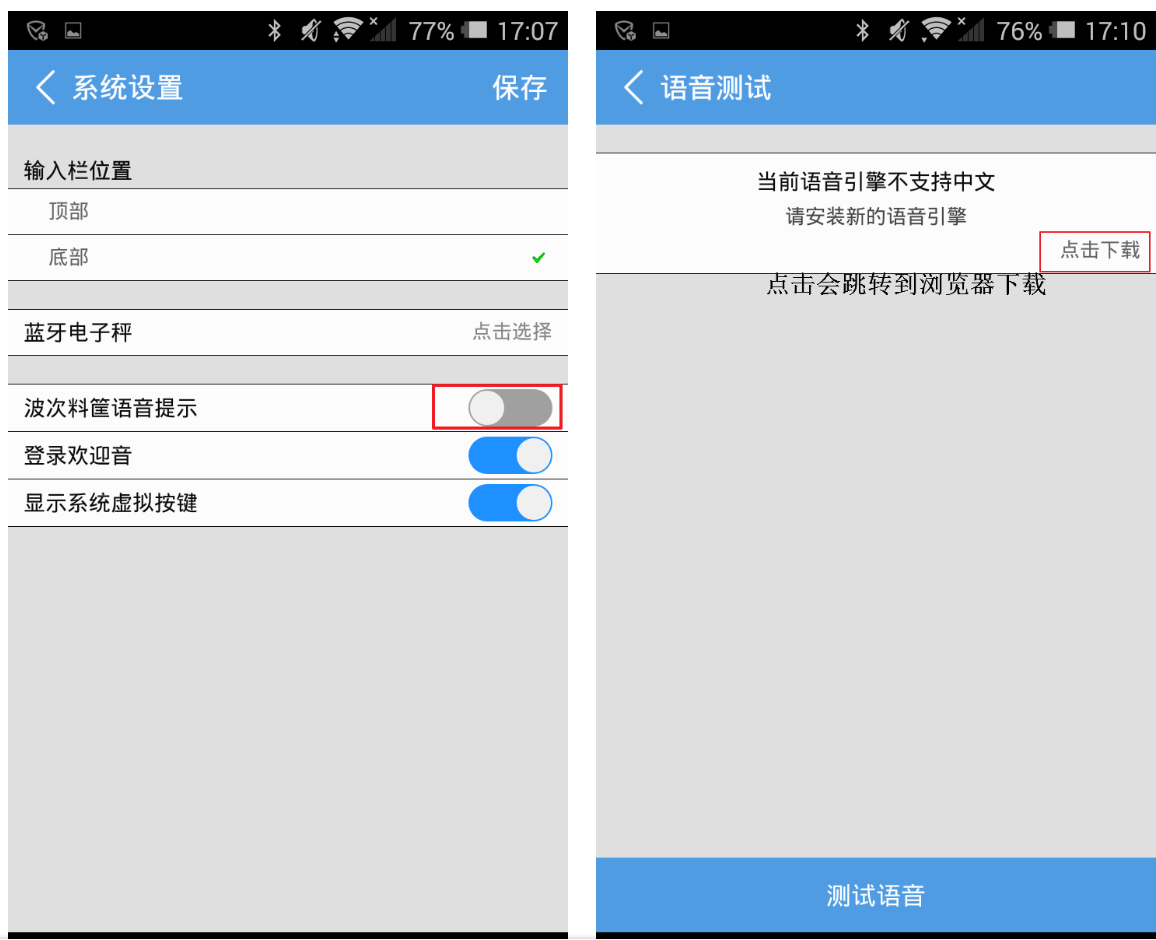

货位匹配规则
1.配货匹配优先推荐货位上该商品库存最多的货位,点击查看所有有该商品的货位,顺序按商品数量从大到小排列,库存为0的货位不显示。
2.商品在多个货位设置了库存,但库存数量都是0,会匹配其中一个货位显示。
